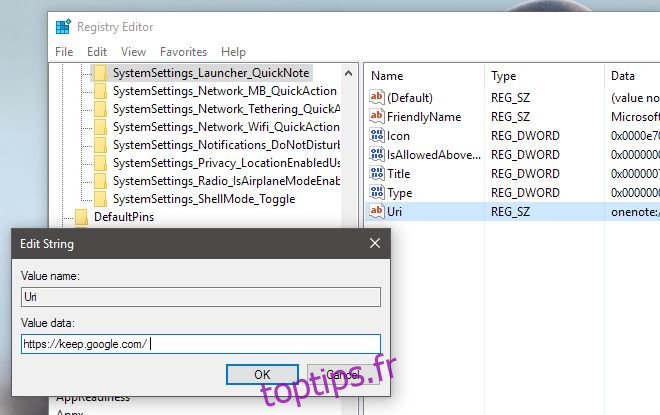Le centre d’action de Windows 10 dispose d’un petit bouton Note pratique. Il vous permet de créer une nouvelle note dans l’application OneNote UWP. Microsoft n’a fondamentalement aucune option de personnalisation pour ce bouton. Vous devez modifier le registre pour modifier le comportement du bouton Note dans le centre d’action. Nous avons couvert un petit conseil sur la manière de lier le bouton Note à l’application de bureau OneNote en modifiant une clé de registre. Vous pouvez modifier cette même clé et la faire ouvrir Google Keep ou l’interface Web d’Evernote. Voici comment ouvrir Google Keep ou Evernote à partir du bouton Note dans le centre d’action.
Ouvrez le registre Windows avec des droits administratifs. Recherchez-le dans Cortana ou Windows Search, cliquez avec le bouton droit sur le résultat et sélectionnez «Exécuter en tant qu’administrateur». Vous devrez entrer le mot de passe administrateur pour continuer.
Accédez à l’emplacement suivant dans le registre.
HKEY_LOCAL_MACHINESOFTWAREMicrosoftWindowsCurrentVersionActionCenterQuick ActionsAllSystemSettings_Launcher_QuickNote
Double-cliquez sur la clé Uri et entrez l’une des URL suivantes.
Pour Google Keep, saisissez https://keep.google.com/.
Pour Evernote, saisissez https://www.evernote.com/Home.action.
Redémarrez votre système. Si vous disposez d’une autre application Web vers laquelle vous souhaitez rediriger le bouton Note, saisissez l’URL correspondante. Cela fonctionnera pour à peu près n’importe quelle application Web.
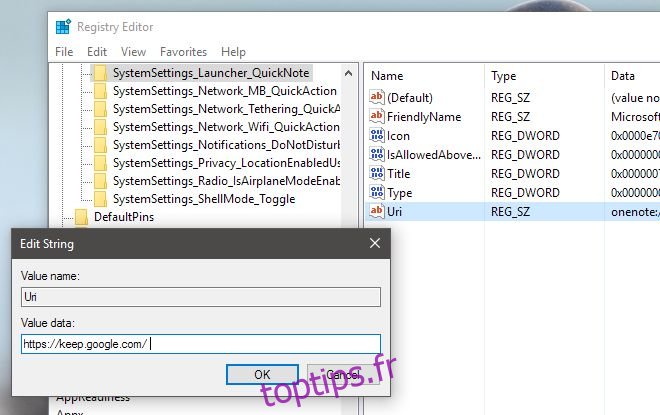
Le bouton est un peu lent mais il ouvrira Google Keep ou Evernote dans votre navigateur par défaut. Cela fonctionne plus rapidement si votre navigateur est déjà en cours d’exécution. Si vous souhaitez réinitialiser le bouton à sa fonction par défaut, modifiez la valeur de la clé Uri comme suit;
onenote-cmd://quicknote?onOpen=typing
Assurez-vous de redémarrer votre système après avoir mis à jour cette clé particulière. Le redémarrage n’est peut-être pas toujours nécessaire, mais c’est une bonne idée de redémarrer le système pour s’assurer que le bouton ne cesse pas de fonctionner de manière aléatoire. Nous avons essayé de rediriger le bouton pour ouvrir une application mais jusqu’à présent, pas de chance sur ce front.